大家好,我叫秋意零。
今天,遇到一个同事电脑进入桌面黑屏,只有鼠标。经过询问沟通,说是 Windows 突然进行了自动更新,更新之后桌面就黑了屏。
经过查询是一个桌面进程没启动才会导致桌面黑屏。首先分两种情况,下面开始操作。
能通过启动"explorer.exe"进程解决
1、“ctrl+alt+delete” 键打开任务管理器,在任务管理器左上角,点击"文件->运行新任务",在弹出的文本框输入 “explorer.exe” 看下能否弹出桌面。不能就接着第2步。

2、如果是弹出了"资源管理器"界面,我们需要在"任务管理器->详细信息"中找到 “explorer.exe” 进程,之后将该进程结束掉。如果没有该进程,就进行下一步
接着我们通过左上角,点击"文件->运行新任务" 运行 “regedit.exe” 进程(管理员权限启动)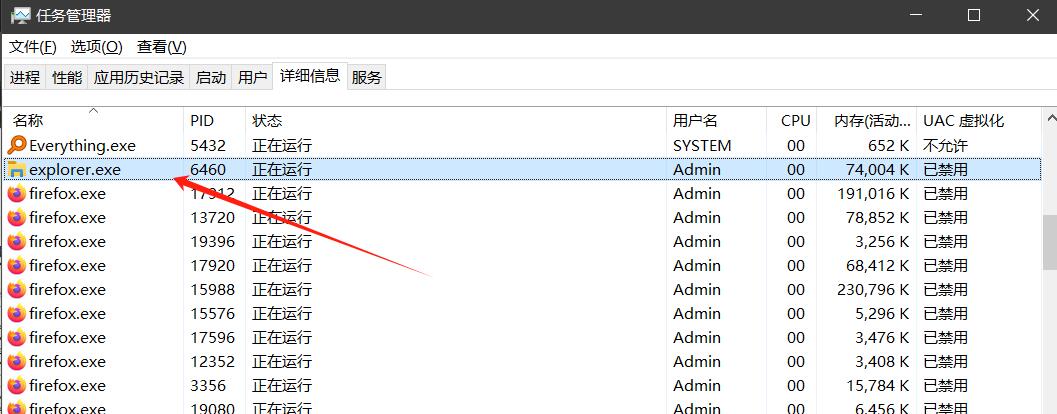
进入该路径:计算机\HKEY_LOCAL_MACHINE\SOFTWARE\Microsoft\Windows NT\CurrentVersion\Winlogon。找到 Shell 的值是否为 “explorer.exe”,不管有没有值,我们重新输入一下,注意不要有空格。
最后,在任务管理器左上角,点击"文件->运行新任务",在弹出的文本框输入 “explorer.exe” 看下能否弹出桌面。不能就看下一步。
卸载最近的系统的质量更新解决
3、如果以上都不能解决,那么应该就是系统更新造成的,我们需要卸载最近的系统的质量更新。
我们 Win+L 进入锁屏,按住“shift+鼠标左键点击右下角的电源重启”电脑,进入“自动修复界面->疑难解答->高级选项->卸载更新->卸载最新的质量更新”。等待卸载完毕,重启后就可重新进入电脑桌面。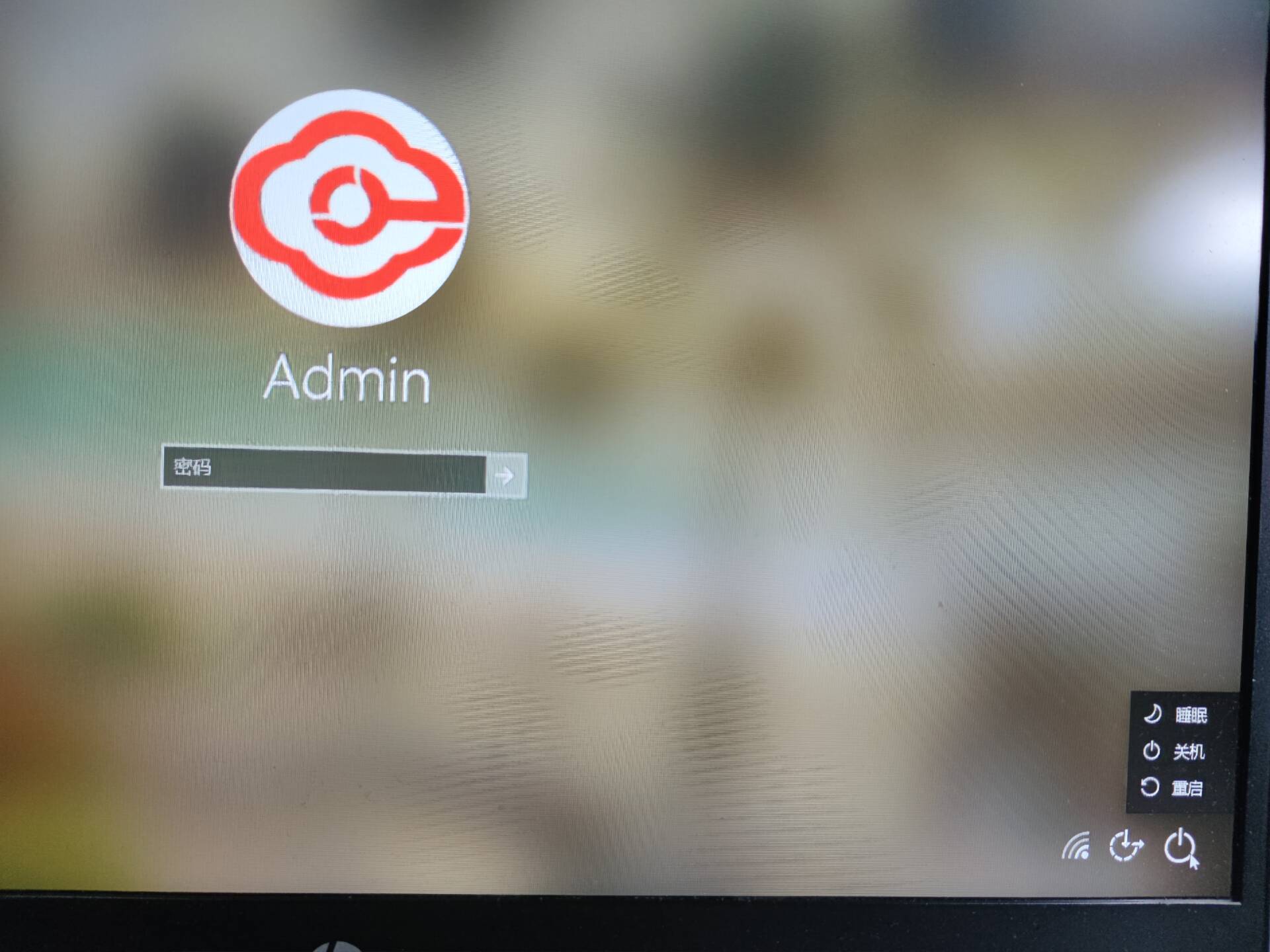
参考
https://mbd.baidu.com/newspage/data/videolanding?nid=sv_9134206435073629710&sourceFrom=share








 本文介绍了当Windows系统自动更新后导致桌面黑屏的问题,提供了通过启动explorer.exe进程、检查Winlogon设置以及卸载最新质量更新的解决方法。
本文介绍了当Windows系统自动更新后导致桌面黑屏的问题,提供了通过启动explorer.exe进程、检查Winlogon设置以及卸载最新质量更新的解决方法。

















 2968
2968

 被折叠的 条评论
为什么被折叠?
被折叠的 条评论
为什么被折叠?










